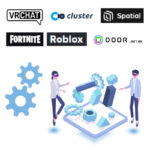未来系店長アバター!ゆるキャラ店長!

見た目もすごいが中身もすごい!「タケダ店長」降臨!

牛丼屋を舞台にしたWeb漫画『牛屋の店長』の登場人物「タケダ店長」がアバターになって登場!原作通りの24時間100パーセントスマイルで、来店するお客様を笑顔でおむかえいたします!ゆるキャラ店長のカウンター越しの存在感はインパクト抜群!
ゆるキャラ店長アバターは無料ダウンロード可能!

「タケダ店長」はニコニコ立体で無料ダウンロード可能です。是非みなさんのメタバースワールドの看板店長として、ゆるキャラアバターをご配属ください!(※商用利用の際はご相談ください。※改変は禁止させていただきます)
Vroid StudioとBlenderでアバターでゆるキャラの被り物(?)を再現!

これまで作成した店員のアバターと違い、タケダ店長の個性的なお顔立ちはVroid Studioでは再現できないので、無料の3Dオブジェクト作成ソフトのBlenderも使用して作成しています。ここでは備忘録もかねて、私を含めたアバター作成初心者が陥りやすい注意点をメモしておこうと思います。
Blenderでvrmファイルを編集するには「VRM Add-on for Blender」が必要!
BlenderでVroid Stuioで作成したファイルを編集するのは「VRM Add-on for Blender」というアドオンが必要になります。配布サイトから圧縮ファイルをダウンロードして、Blenderにインストールすることで、vrmファイルを簡単にインポート、エクスポートできるようになります。
追加するオブジェクトはglbファイルが一番簡単!
Blenderのメッシュで被り物(小物)を作成し、アバターにつけるだけではエクスポート時にエラーが発生してしまいます。エラーの内容を一つ一つ直せば良いのですが、内容を理解していないとそこからまた調べなくてはいけなくて時間がかかります。
いったん小物だけglbファイルにして、vrmファイルと一緒にインポートすることで、そのエラーは発生しなくなるので、一先ず手軽にカスタマイズしたい人は、一番この方法がハードルが低いと思います。
被り物には「ボーン」を設定する
頭部などに被り物のようなものを被せる場合、アバターの骨組みとなる「ボーン」を設定しなくてはいけません。設定方法は簡単でボーンを適応したいオブジェクトを選択した状態でスパナマーク→モディファイアーを追加→アーマチュア→適応させる箇所を選択で設定できます。
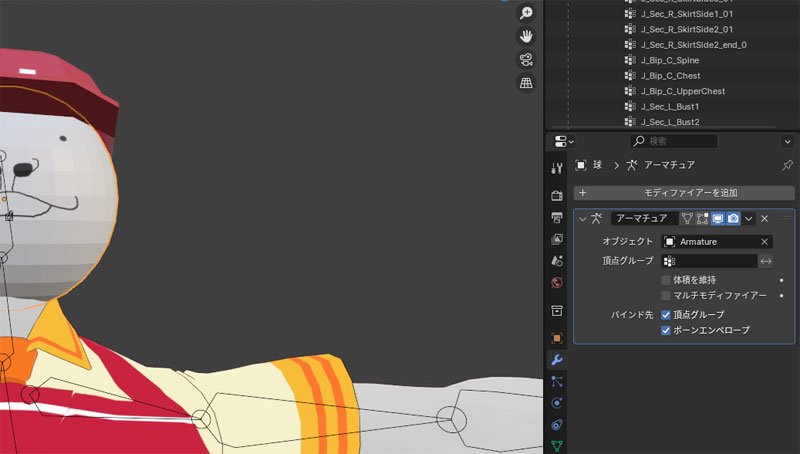
ボーンが適応されたか確認する場合は、オブジェクトモードでボーンを選択し、「ポーズモード」でボーンを動かした時に先ほど設定した箇所が追従していればOKです。
頭が遅れてついてくる?重力設定を忘れずに!
ボーン設定だけでは完璧に被り物と頭を結合させることはできません。このままですと、アバターを走らせた時に被り物が遅れてついてきて、中の人の顔が飛び出してくるという衝撃映像になってしまいます。これを回避するための作業が「重力設定」になります。
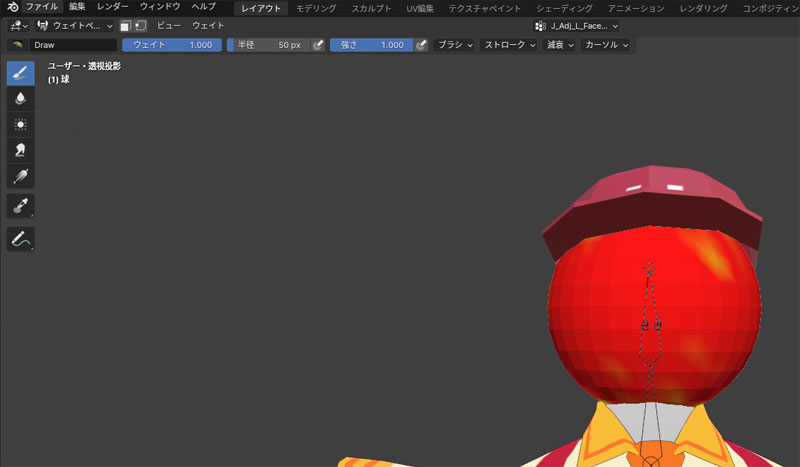
オブジェクトを選択して「ウェイトペイントモード」で被り物全体を塗りつぶします。真っ赤になるまで塗りつぶしてください。塗残しがあると、その部分だけアバターと離れてしまうので、360度しっかり塗れているか確認してください。これで完成です!
Blenderでvrmファイルを編集するアドオンは、他にも様々なものが配布されています。皆さんも是非、それらを利用して、こだわりぬいた自分だけのアバターを作成してみてください。
著者情報
ペンネーム:たけだおうし
職業:CADオペレーター(見習い)・Webまわり・広報担当
職歴:牛丼屋の正社員→広告会社→Webコンサル会社→外構・庭(土地空間)設計施工会社
>>詳細はこちら
次の話を読む
↓↓↓